Minecraft è un gioco sandbox sviluppato e pubblicato da Manjong. Il gioco è stato rilasciato in 2011 e divenne immediatamente popolare nella comunità di gioco online. Ha uno dei più grandi, ha una quantità enorme di 91 milioni di giocatori che si collegano mensilmente. tuttavia, recentemente ci sono state molte segnalazioni da parte di utenti che hanno riscontrato l'errore »io.netty.channel.AbstractChannel $ AnnotatoConnectException: Connessione rifiutata: non ci sono più informazioni »quando si tenta di connettersi a un server. Questo errore non è limitato a un singolo server e persiste su tutti.
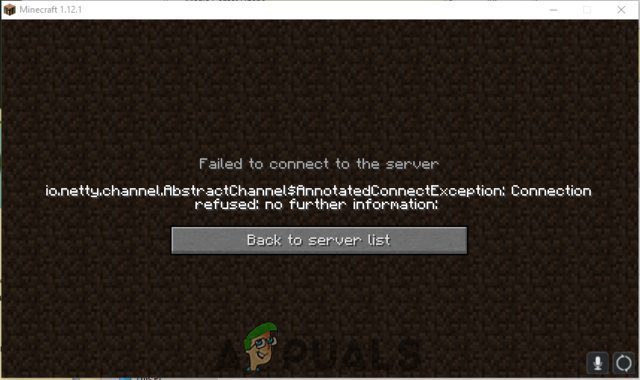
Cosa causa l'errore di rifiuto della connessione?
Dopo aver ricevuto numerose segnalazioni da vari utenti, abbiamo studiato il problema e trovato una serie di soluzioni che hanno risolto il problema per la maggior parte degli utenti. Cosa c'è di più, Abbiamo studiato i motivi per cui è stato attivato l'errore e sono elencati di seguito. Per quello:
-
problema IP: in alcuni casi, il problema è causato da un indirizzo IP o una porta errati nell'elenco quando si tenta di connettersi a un server. L'indirizzo IP insieme alla porta corretta viene utilizzato per inoltrare la connessione al server e la connessione viene stabilita una volta che il server l'ha approvata. A meno che tu non stia utilizzando un indirizzo IP statico, che è abbastanza raro, l'indirizzo IP assegnato dal tuo ISP cambia di volta in volta e a più utenti può essere assegnato lo stesso indirizzo IP. Perciò, l'indirizzo IP deve essere modificato di volta in volta.
-
Firewall: è anche possibile che il firewall di Windows che stai utilizzando stia bloccando la tua connessione al server. Sia i file Java che la directory del gioco devono essere aggiunti all'elenco di esclusione di Windows Firewall affinché il gioco si connetta correttamente al server.
-
Java obsoleto: Minecraft richiede che il software Java sia aggiornato all'ultima versione per funzionare correttamente. Se Java non è aggiornato sul tuo dispositivo e il programma di avvio è stato aggiornato all'ultima versione, può causare conflitti con alcuni elementi del gioco e impedire una corretta connessione al server.
-
Software incompatibile: c'è un elenco di software che non è compatibile con Minecraft e causa problemi se è installato sul computer su cui stai tentando di connetterti al server. Minecraft ha un elenco ufficiale di software che non è compatibile con il gioco e causa conflitti.
Ora che hai una comprensione di base della natura del problema, cercheremo soluzioni. Si consiglia di provare queste soluzioni nell'ordine specifico in cui sono fornite per garantire che non vi siano conflitti.
Soluzione 1: riavvia internet
Ogni volta che il router Internet si riavvia, l'indirizzo IP fornito dall'ISP è cambiato, a meno che non venga utilizzato un indirizzo IP statico. Perciò, in questo passaggio, ripristineremo le impostazioni Internet e la cache DNS utilizzando un ciclo di alimentazione completo del router Internet. Per quello:
-
Scollegare l'alimentazione dal router Internet.

-
Aspettare 5 minuti e ricollegare l'alimentazione.
-
Quando l'accesso a Internet è concesso, prova a connetterti al server e controlla se il problema persiste.
Soluzione 2: aggiungi eccezione nel firewall
Il firewall di Windows che stai utilizzando potrebbe bloccare la tua connessione al server. Perciò, in questo passaggio, aggiungeremo un'eccezione nel firewall per alcuni eseguibili nella cartella Minecraft che richiedono l'accesso a Internet. Per questo:
-
Fare clic sul menu di avvio e selezionare l'icona Impostazioni.
-
Nelle impostazioni, fare clic sull'opzione »Aggiornamenti e sicurezza«.
-
Seleziona l'opzione »Sicurezza di Windows» nel pannello di sinistra e seleziona l'opzione »Firewall e protezione di rete«..
-
Scorri verso il basso e seleziona l'opzione »Consenti un'applicazione attraverso il firewall«.
-
Fare clic su »Modifica impostazioni» e selezionare »Sì» nel messaggio di avviso.
-
Seleziona »Consenti un'altra applicazione» dalle opzioni e fai clic su »Sfoglia«
-
Vai alla directory di installazione del gioco e seleziona il gioco e il launcher eseguibile.
-
Ora ripeti di nuovo il processo sopra e questa volta vai alla directory in cui hai installato i server Minecraft.
-
Apri la cartella »Maxwell» e poi la cartella »MinecraftServer«.
-
Ora consente entrambi gli eseguibili Java che si trovano all'interno della cartella allo stesso modo.
-
Ora ripeti di nuovo il processo e invece di fare clic su »Consenti un'altra applicazione» dopo aver selezionato l'opzione »modifica» scorri verso il basso l'elenco delle applicazioni disponibili e abilita tutte le opzioni di »Java Platform SE Binary» tramite »Privato» e »Pubblico« reti.
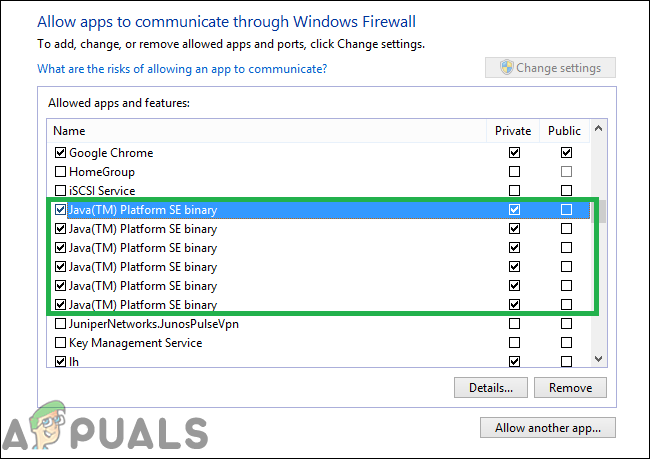
-
Apri il launcher di Minecraft, prova a connetterti al server e controlla se il problema persiste.
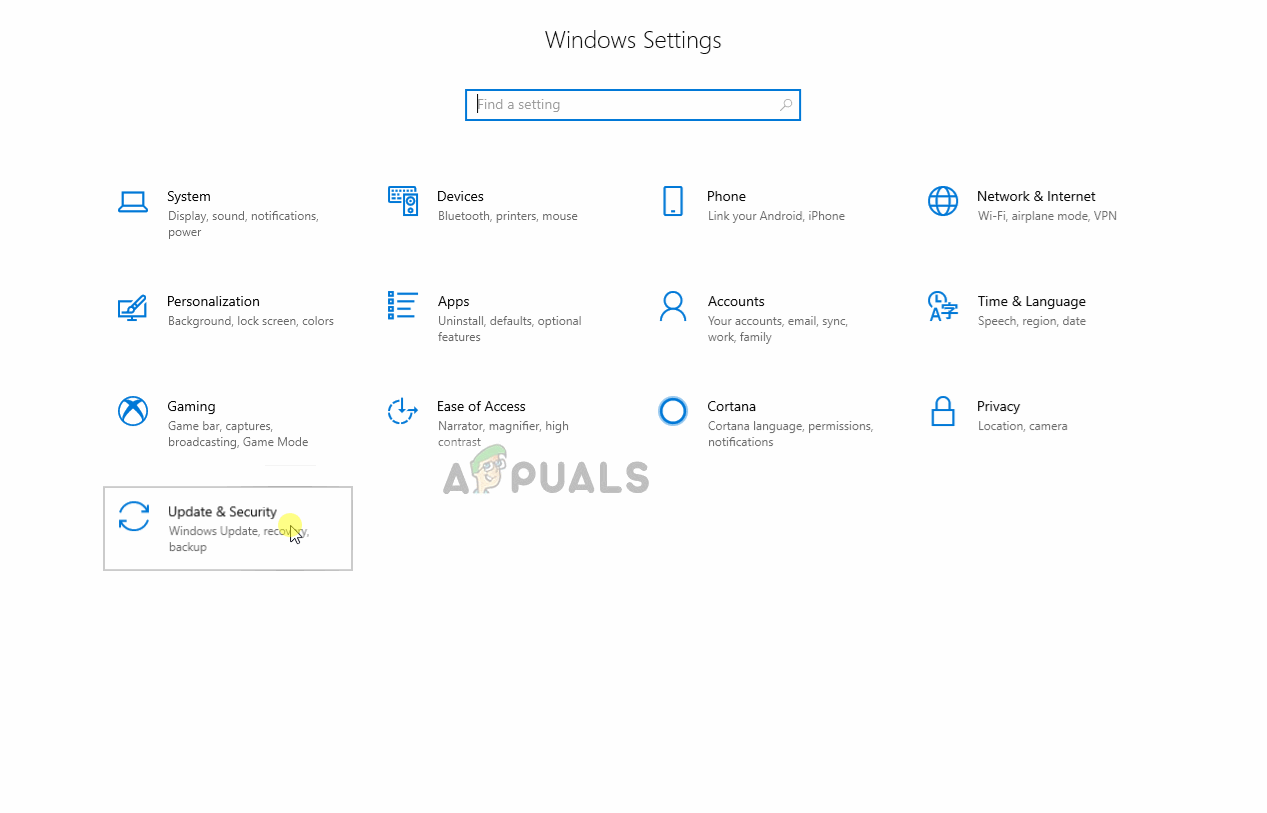
Soluzione 3: aggiungi indirizzo IP e porta
Se l'indirizzo IP che stai utilizzando non è statico, cambierà a giorni alterni o quando verrà ristabilita la connessione a Internet. Perciò, in questo passaggio, controlleremo l'indirizzo IP e la porta corretti per il gioco e lo aggiungeremo al launcher di Minecraft. Per quello:
-
Fare clic sulla barra di ricerca della barra degli strumenti di Windows e digitare »Prompt dei comandi«.
-
Fare clic con il tasto destro sull'icona e selezionare »Esegui come amministratore«.
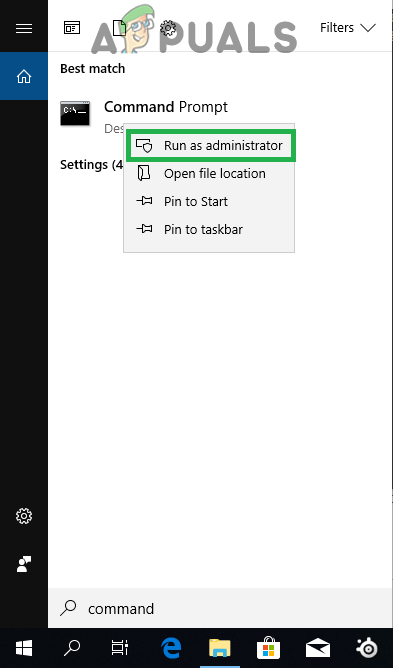
-
Immettere »ipconfig» e annotare l'»Indirizzo IPV4«.
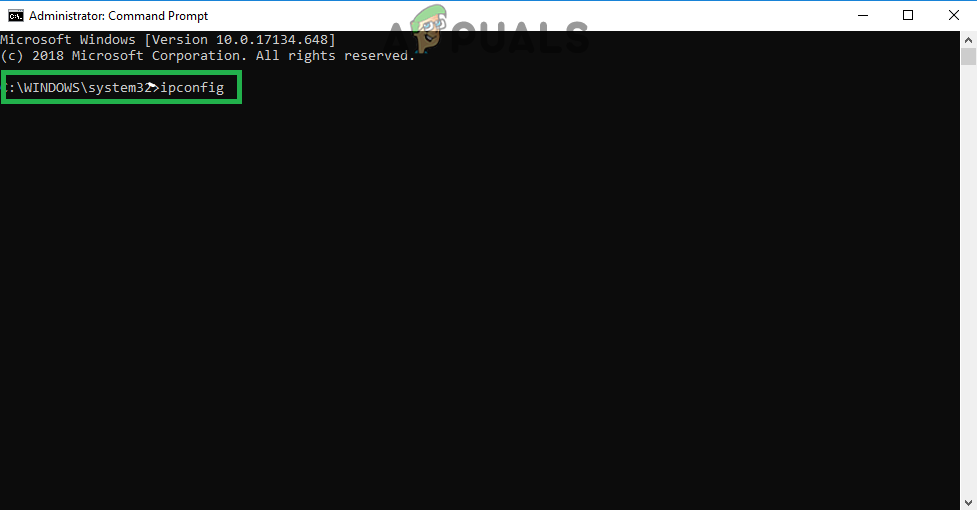
-
Cosa c'è di più, vai alla cartella »Server Minecraft> Maxwell (alcuni numeri casuali)> MinecraftServer »e apri il documento di testo» Proprietà server «.
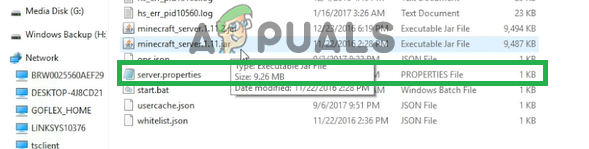
-
Prendi nota della »Porta del server» che appare lì. Nel nostro caso è stato “25565”, dovrebbe essere simile nella maggior parte dei casi, tuttavia, in alcuni non lo è.
-
Ora apri Minecraft in alto e vai all'opzione »Gioca in multiplayer«.
-
Seleziona il server a cui vuoi unirti facendo clic su di esso e seleziona »Modifica» dalle seguenti opzioni.
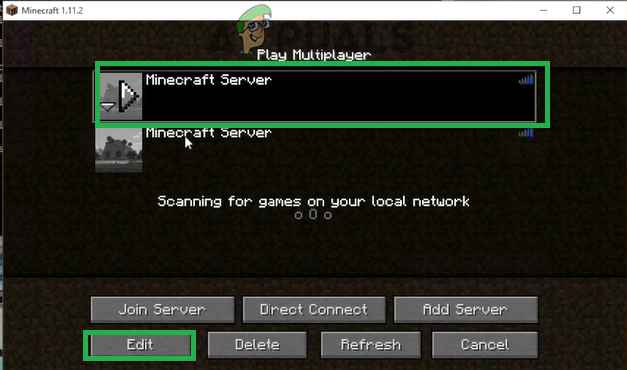
-
Il nome del server può essere in base alle tue preferenze ma il “Indirizzo” Deve essere l'indirizzo IPV4 che abbiamo annotato e il numero di porta per esempio “XXX.XXX.XX: 25565” il “25565” è il numero della porta e può variare.
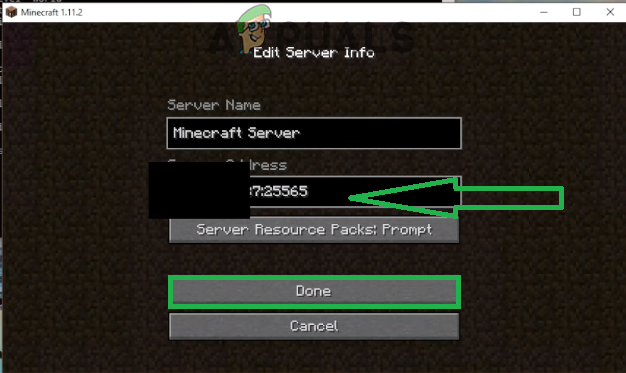
-
Clicca su »Fatto«, clicca su »Aggiorna» e verifica se il problema persiste.
Nota: Ci sono alcune applicazioni che sono generalmente incompatibili con alcuni elementi di Minecraft e causano problemi con esso. L'elenco delle applicazioni è disponibile qui. Se questi sono installati sul computer, il server è in esecuzione da o sul tuo computer, continuerà ad affrontare problemi di gioco d'azzardo.
Articolo correlato:
- ▷ Qual è l'applicazione per la registrazione di un dispositivo sintonizzatore TV digitale e dovrebbe essere rimossa??
- In alto 10 Lettori IPTV per Windows [2020]
- ⭐ Come ottenere account Fortnite gratuiti con Skins?
- ▷ Come posso correggere il codice di errore? “WS-37403-7” e PlayStation 4?
- Il 5 i migliori browser per Windows XP
- ▷ Come disabilitare Adobe AcroTray.exe dall'avvio






